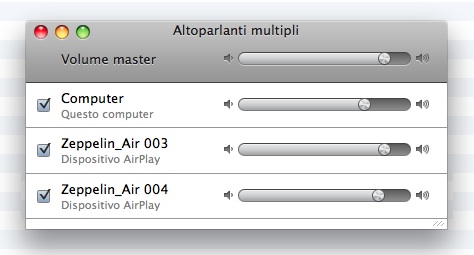Se usare un computer e un cavo ethernet vi sembra troppo macchinoso per allestire la comunicazione Aiport con il vostro Zeppelin Air sappiate che è possibile ottenere lo stesso risultato con un iPhone, un iPod touch ed un iPad in qualsiasi momento e in qualunque rete volete utilizzare il sistema audio di B&W. Il trucco per la configurazione wireless di Zeppelin Air sta nell’accedere ad una rete wireless temporanea generata dal sistema audio stesso. L’importante è conoscere nome e password della rete Wi-Fi che utilizzerete per collegare il vostro computer con iTunes, il vostro iPhone o iPad allo Zeppelin.
– Staccate qualsiasi cavo dal retro dello Zeppelin e rimuovete iPod o iPhone dal dock- Collegate il cavo di alimentazione e Zeppelin Air si accenderà in modalità Standby l’indicatore luminoso in rosso.
– Premete il bottone di Standby una volta: l’indicatore inizierà a lampeggiare in colore porpora, aspettate fino a 45 secondi e l’indicatore lampeggerà in giallo.
– Se il computer o il dispositivo iOS che state utilizzando è collegato già alla rete wi-fi locale sarà scollegato al prossimo passo: assicuratevi di avere registrato il nome della vostra rete e la relativa password.
– Accedete alle impostazioni del vostro dispositivo (iPod touch, iPhone, Mac, PC o iPad) per collegarvi ad una nuova rete wireless: nel nostro caso si chiamerà “Zeppelin_Air_Setup” ed è quella instaurata da Zeppelin Air per la configurazione e non richiede alcuna password. Il collegamento alla rete “provvisoria” può impiegare fino a 90 secondi.
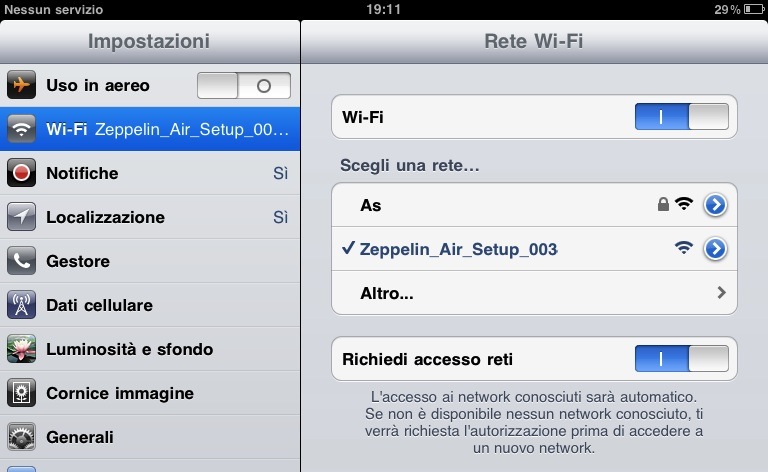
– Lanciate un browser internet sul vostro dispositivo e inserite l’indirizzo di default di Zeppelin Air (http://169.254.1.1) e poi premete invio.
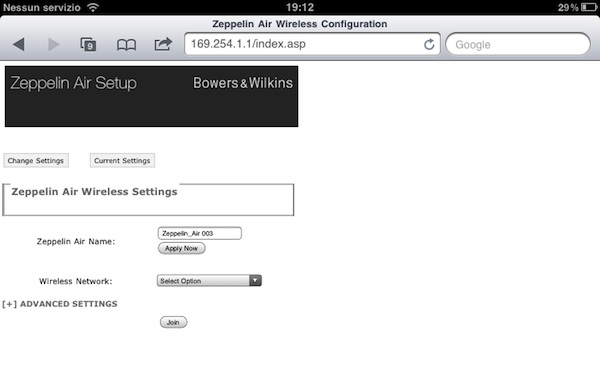
– La pagina di impostazione permette di cambiare il nome dell’unità Zeppelin che state configurando: questo è utile se avete più unità Zeppelin Air collegate alla rete. Inserite un nuovo nome (Zeppelin Air Salotto o un semplice numero per esempio) nel box del nome e cliccate su “Apply”.
– Selezionate il nome della vostra rete dal menu a discesa e inserite la password nel box appropriato. Assicuratevi di inserire la password corretta.
– Terminato l’inserimento cliccate sul bottone “Join” e poi sul bottone “OK” nella finestra di dialogo successiva e poi chiudete la pagina di setup di Zeppelin Air.
Ora il dispositivo può essere scollegato dalla rete temporanea di Zeppelin Air e ricollegato alla rete di casa.
– L’indicatore luminoso di Zeppelin Air si illumina di color porpora quando la connessione wireless è attivata. L’attivazione può richiedere fino a 45 secondi. Ora siete pronti.
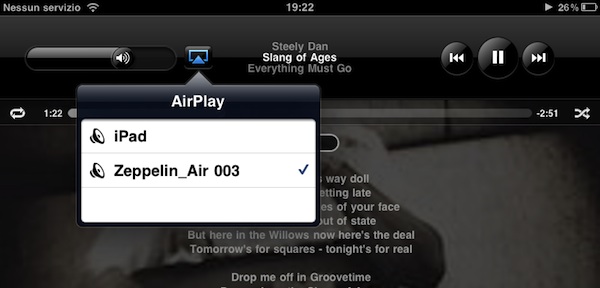
Configurare iTunes sul computer per utilizzare Zeppelin Air
Con Zeppelin Air collegato alla rete di casa (con ethernet o in wireless) potete configurare iTunes per utilizzarlo come dispositivo di uscita.
Configurate iTunes con questa procedura:
– Aprite le preferenze di iTunes e cliccate sulla Tab “Dispositivi”
– Selezionate l’opzione “Consenti il controllo iTunes da altoparlanti remoti” e “Cerca speaker remoti collegati con AirPlay”.
– Chiudete le preferenze di iTunes, scegliete Zeppelin Air nella lista dei dispositivi presenti in basso a destra della finestra di iTunes: la musica arriverà ora dallo Zeppelin.
Se avete più di uno Zeppelin in casa la musica suonerà da quelli che avrete scelto nel menu in base al nome o alle ultime 3 cifre del numero di serie.